数据表单的发布页面,提供了以下几种设置:
【操作说明】
前置条件:是应用管理员
1、发布方式页签中,可以直接复制链接分享、直接访问。也可以分享至其他第三方平台。同时我们也提供标准代码,提供给开发者将表单直接嵌入在网站网页中。

2、启用和停用页签中,可以设置表单收集的起始时间,不满足起始时间访问表单时,访问时会提示暂不可访问;设置收集定量数据时停用,例如设置500条数据,当达到500条数据时,表单会自动停用。
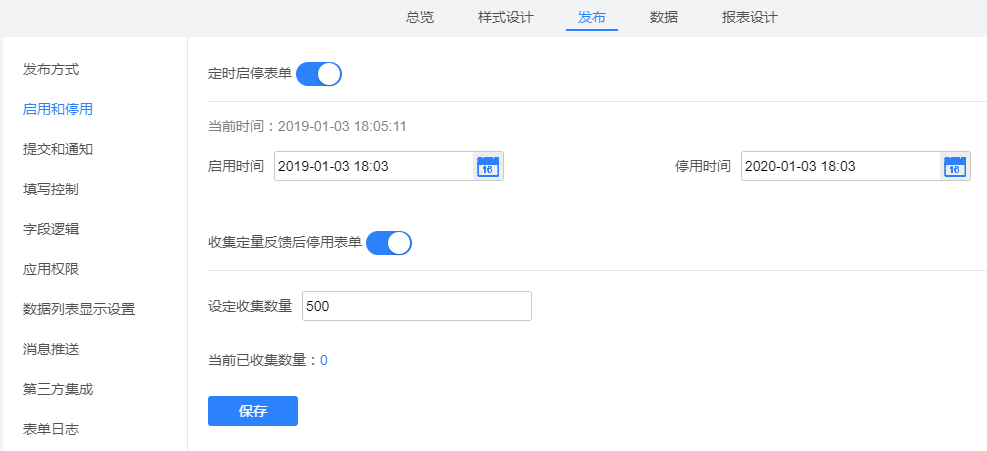
3、提交和通知页签,您可以自主设置提交按钮文字、提交后页面显示的文字说明(可以选择显示表单中的控件值)、或者可以选择提交后跳转指定页面、调查类表单设置允许查看问卷结果、选择为用户显示生成码等设置

【示例】
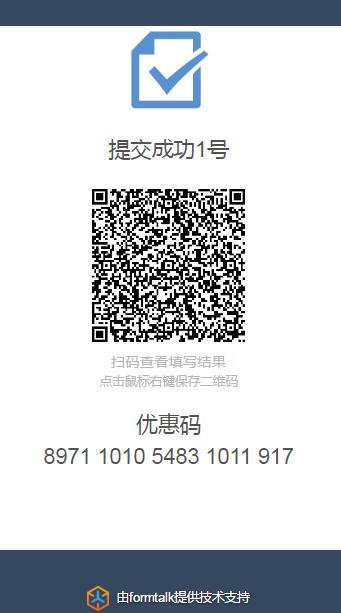
设置跳转链接,即是访问表单提交数据后,会跳转到设置的指定页面。
设置允许查看问卷结果,即是访问表单填写数据提交后,展示选项结果:
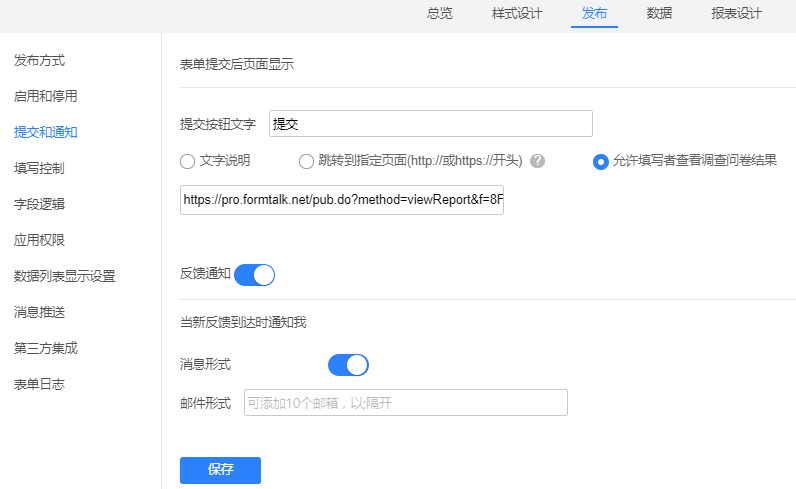
【示例】
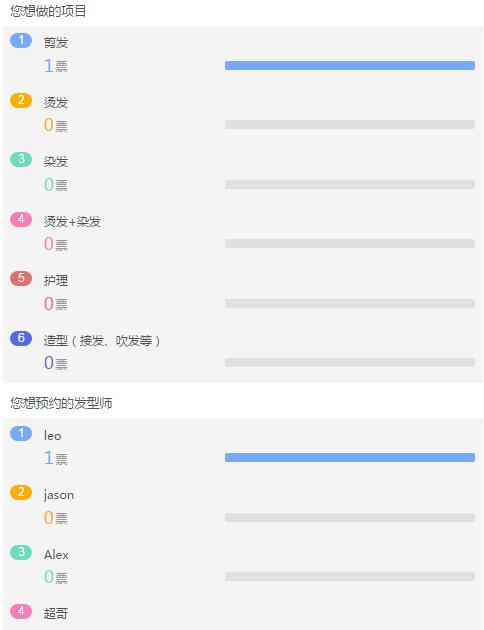
同时还支持设置,反馈通知(当有新数据提交时,会给指定邮箱发送消息提示),我们还提供标准的第三方数据接口提供给开发者使用。
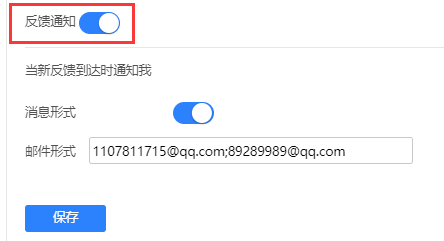

4、填写控制页签:可以设置密码输入填写、可填写的次数、也可以过滤有效数据;同时支持设置微信端的访问权限(包括可以设置只能微信用户填写、微信访问表单后不可再分享、以及获取微信用户信息<用户的昵称、性别、城市、省份、国家>)
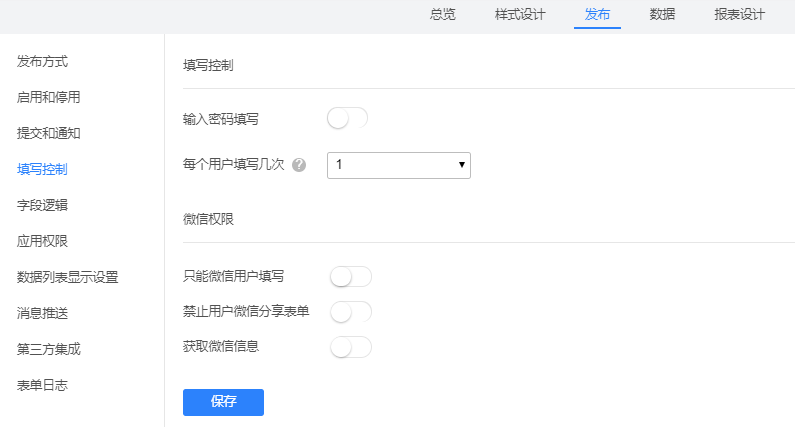
5、逻辑跳转:即可设置,当控件1满足A条件时,才会显示出控件2,不满足时即不出现。
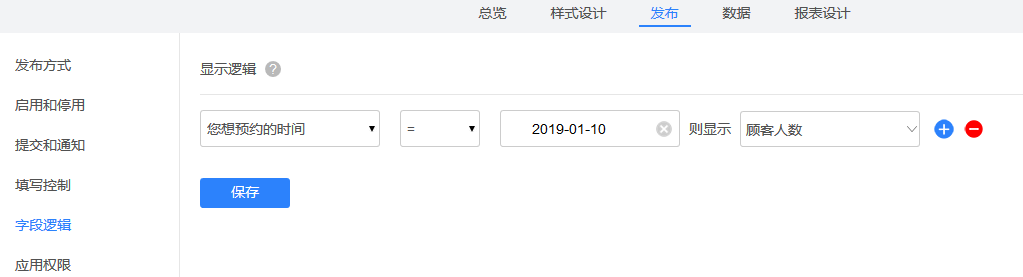
6、应用权限页签:表单数据可以授权给单位的同事、部门。可以授权所有数据、当前人填写的数据、或者满足筛选条件的数据
设置了私有权限后,外部分享的链接,别人将无法访问。

7、数据列表的设置
可设置快捷查询项,当查看数据列表的时候,在查询项中输入条件,就可以查询了。
移动端可以设置 数据列表的显示项,即可以在所有数据项中选一部分出来展示。移动端还有卡片式和表格式两种样式选择。
PC端也可以设置 数据列表的显示项。
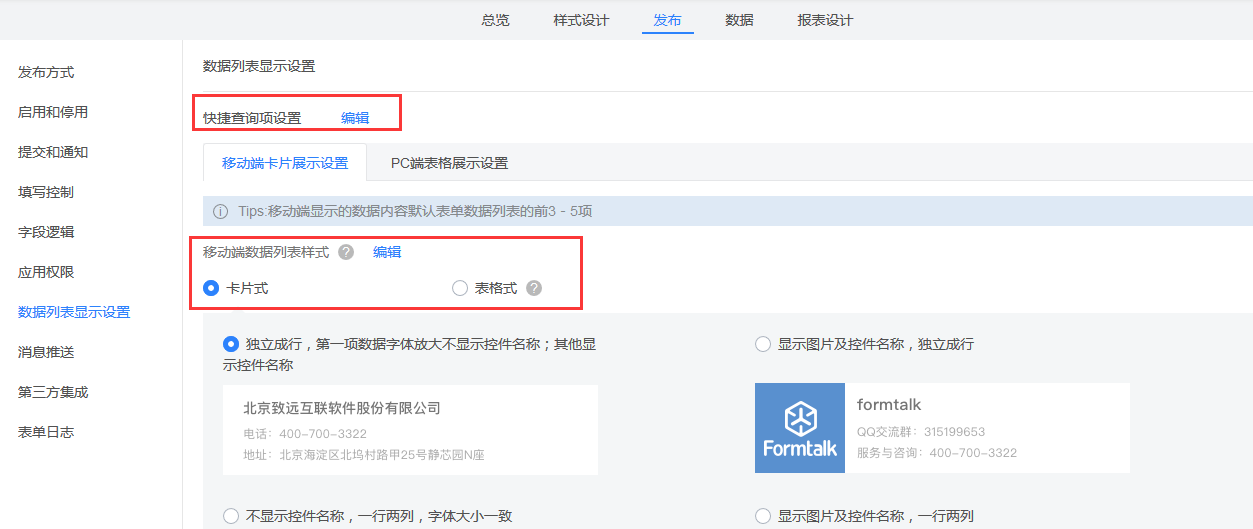
8、消息推送,与【11.11有/无流程表单的消息推送】是一样的。
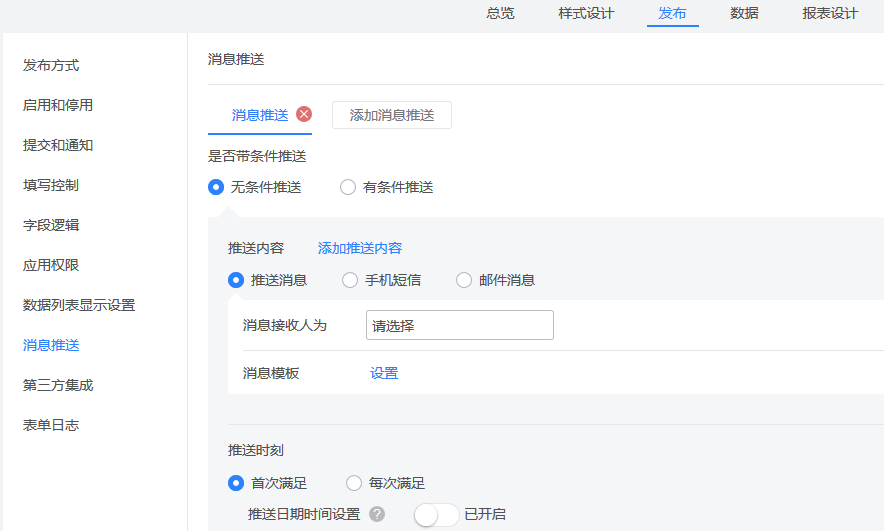
9、表单日志:就是表单的操作记录。
